Zazwyczaj sieć domowa działa, ponieważ każda osoba posiadająca hasło sieciowe może połączyć się z siecią domową. Można jednak dodać kolejną warstwę zabezpieczeń, do której mogą się łączyć tylko określone urządzenia. Nazywa się to filtrowaniem adresów MAC.
Pamiętaj jednak, że filtrowanie adresów Mac nie jest pojedynczym rozwiązaniem zabezpieczającym. To tylko dodatkowy poziom trudności dla hakerów. Jest to warstwa, przez którą nadal będą mogli się przebić (patrz poniżej), ale wszystko, co utrudnia hakerom, jest zawsze dobrą rzeczą.
Dlaczego umieść urządzenia na białej liście?
Yourrouter obsługuje cały ruch sieciowy wewnątrz i na zewnątrz sieci domowej. Decyduje, czy niektóre urządzenia mogą łączyć się z siecią domową.
Zwykle dostęp ten jest określany na podstawie tego, czy użytkownik urządzenia typuje prawidłowe hasło sieciowe. Jest to hasło skonfigurowane w sekcji Ustaw hasłow menu Bezpieczeństwow routerze.

Jest to jedyna bariera bezpieczeństwa powstrzymująca hakera przed połączeniem z siecią. Jeśli masz ustawione złożone hasło, może to wystarczyć. Niestety większość osób ustawia hasło, które jest dość łatwe do złamania przy użyciu podstawowych narzędzi hakerów.
Możesz dodać drugą warstwę zabezpieczeń, zezwalając tylko określonym urządzeniom na łączenie się z siecią domową.
In_content_1 all: [300x250] / dfp: [640x360]->Jak działa filtrowanie adresów MAC
Możesz skonfigurować router tak, aby zezwalał tylko na określone urządzenia, dodając ich adresy MAC do listy kontroli dostępu routera.
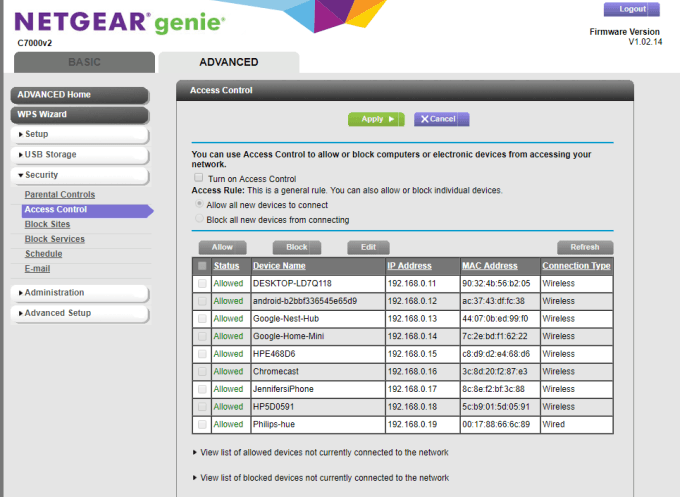
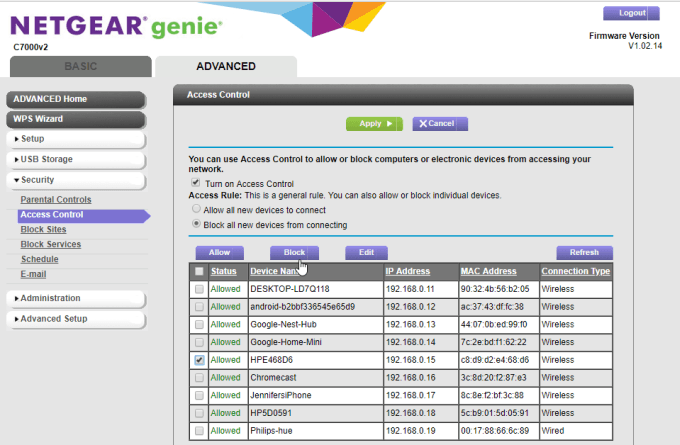
Somerouters pozwoli ci wejść na urządzenia i Adresy MAC ręcznie. Ale aby to zrobić, musisz znać adres MAC komputera, z którym się łączysz.
Jak zidentyfikować adres komputera Mac
Sprawdzanie adresu Mac w systemie Windows jest bardzo łatwe.
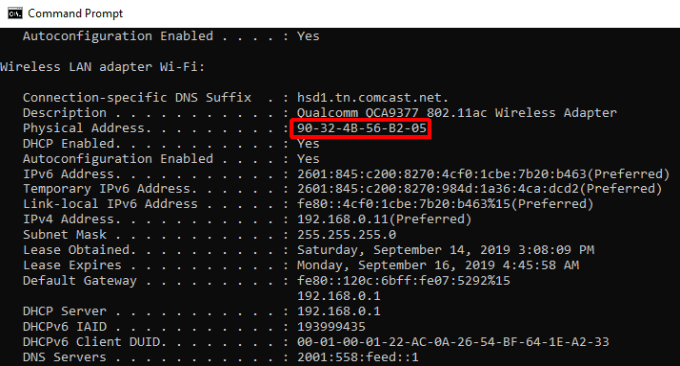
W systemie MacOS proces jest nieco inny.
Powyższe procedury wyszukiwania adresu MAC na komputerze PC lub Mac, a nawet na innych urządzeniach, wraz ze zrzutami ekranu i dodatkowymi szczegółami, znajdują się w tym przewodniku na jak ustalić adres MAC.
Urządzenia Ford, takie jak Google Home, Alexa, lampy Philips Hue lub inne inteligentne urządzenia domowe, zwykle można znaleźć adres MAC wydrukowany na etykiecie pod urządzeniem. Zazwyczaj jest to ta sama etykieta, na której znajduje się numer seryjny.
Po uzyskaniu adresów MAC dla wszystkich urządzeń, które muszą znaleźć się na białej liście, możesz zalogować się do routera i upewnić się, że są one już podłączony, lub dodaj adres MAC do istniejącej listy.
Jak hakerzy pokonują filtrowanie adresów MAC
Istnieje wiele sposobów na włamanie się hakerów różne taktyki do zabezpieczyć Wi-Fi i sieć domową. Hakerzy mają również możliwość przedostania się przez filtrowanie adresów MAC.
Gdy haker rozpozna, że nie ma dostępu do Twojej sieci za pomocą filtrowania adresów MAC, wszystko, co musi zrobić, to sfałszować własny adres MAC, aby dopasować jeden z dozwolonych adresów.
Wykonaj te czynności:
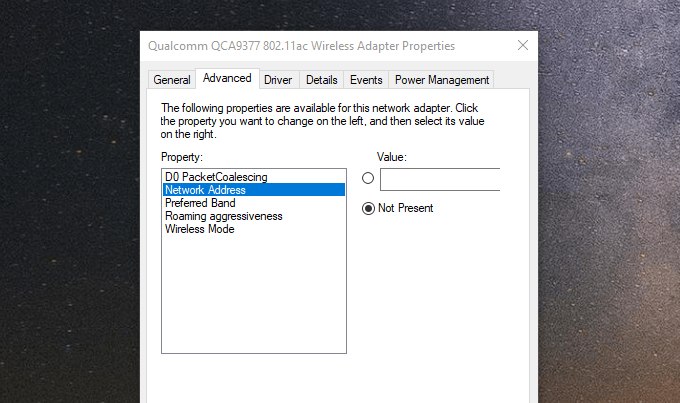
To jest łatwa część. Trudne jest to, że haker będzie musiał użyć narzędzia do wykrywania apacket, aby pobrać istniejące adresy MAC, na których się obecnie komunikujetwoja sieć. Te narzędzia programowe nie zawsze są łatwe w użyciu dla amatorów i mogą wymagać wysiłku, aby używać ich poprawnie.
Strony innych firm mogą powiedzieć, że skoro hakerzy mogą to zrobić, nie warto w ogóle używać filtrowania adresów MAC. Ale to nie do końca prawda. Jeśli nie filtrujesz adresów MAC:
Dlatego jest to dobra dodatkowa warstwa ochrony dla twojej sieci, ale nie powinieneś polegać na niej jako jedynym źródle ochrony. Specyficzne urządzenia na białej liście powinny być używane jako jedna część całego arsenału ochrony sieci.